采购管理,用于省级将采购需求和采购结果在系统中进行录入、管理的功能。
>[success] 当需求计划结束后,会在菜单“采购管理-采购需求编制”中增加一条记录,此采购需求中的内容即为需求计划中的结果。
>[success] 采购结果确认提交后,会根据采购结果自动增加一条订购计划。
*****
### **录入采购需求和结果的方法如下:**
1、登录后台,进入菜单“采购管理-采购需求编制”,点击“新增采购需求”按钮。

2、选择采购需求年度,输入采购需求名称,点击“下一步”按钮。
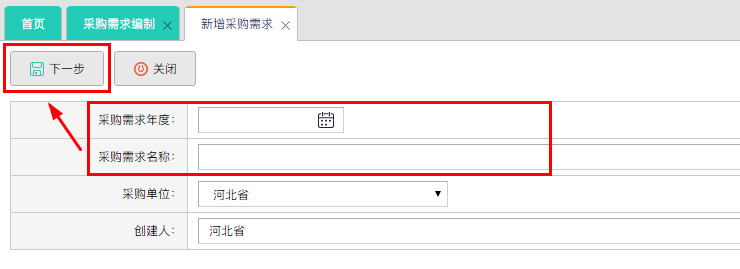
3、点击“新增采购需求明细”按钮,在新增药具页面中选择药具信息(可多选),点击“确认选择”按钮。重复此步骤,直至添加完本次采购需求的所有药具。
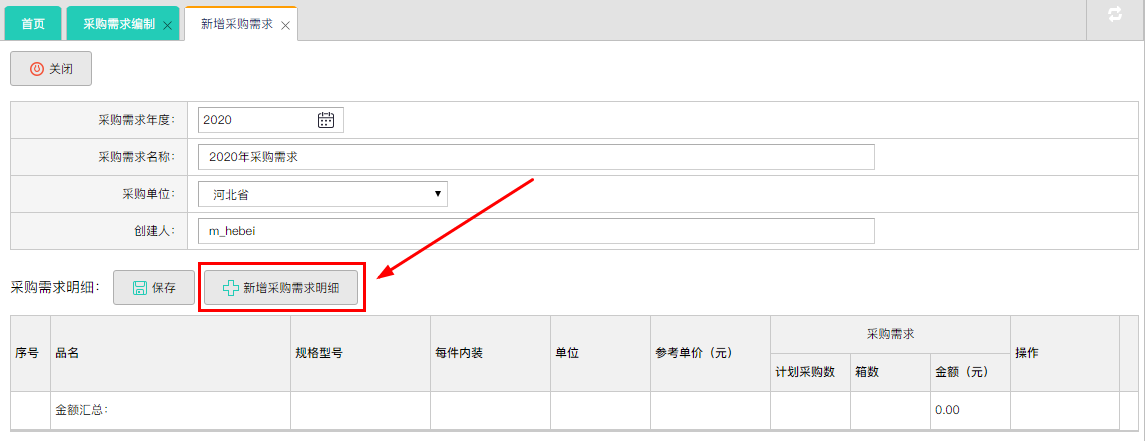
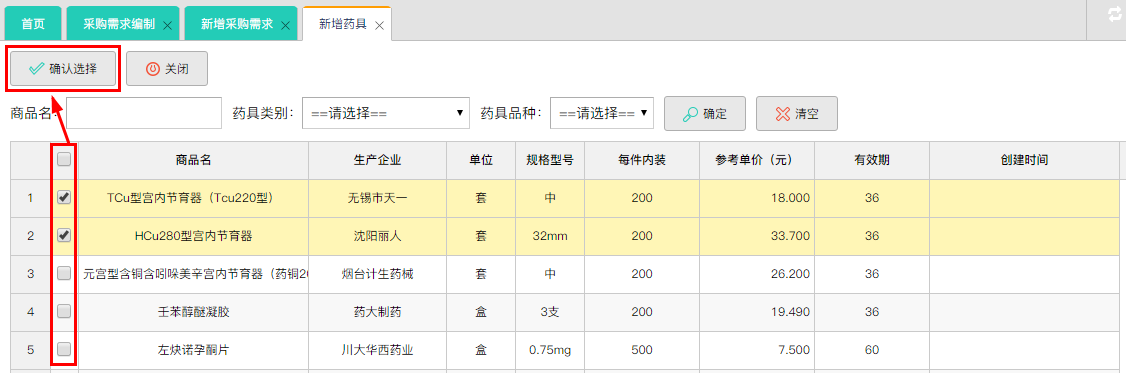
4、在新增采购需求页面,输入所选择药具的计划采购数,点击“保存”按钮,点击“关闭”按钮。
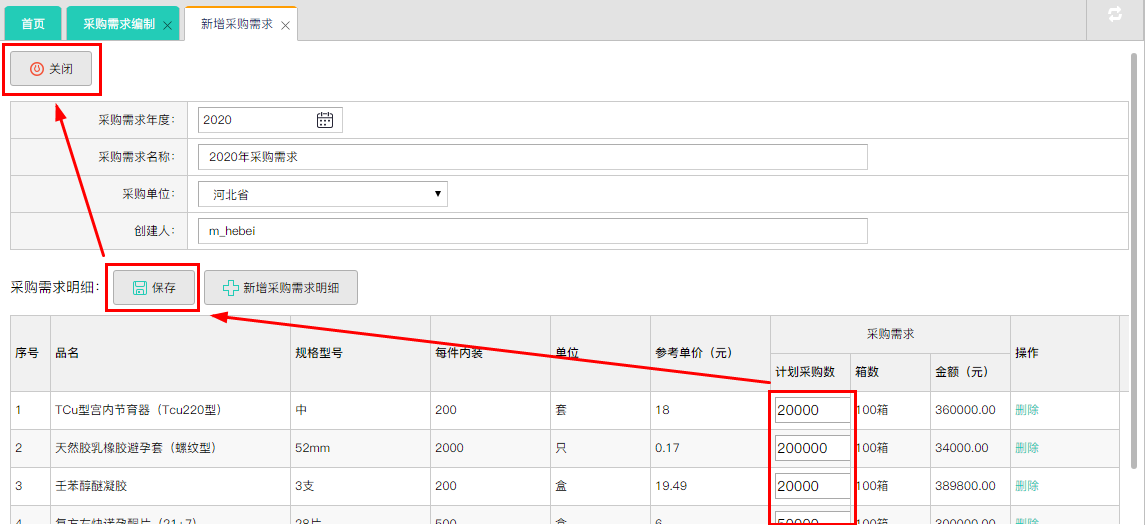
5、在采购需求编制页面,点击操作列的“确认提交”。此条记录状态会变为已提交。至此采购需求录入完毕。
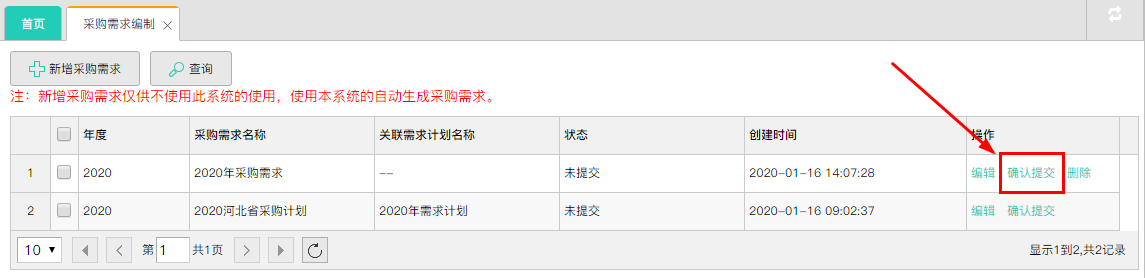
6、确认提交后,点击操作列中的“详情”。勾选本次采购的药具,点击“生成采购结果”按钮。
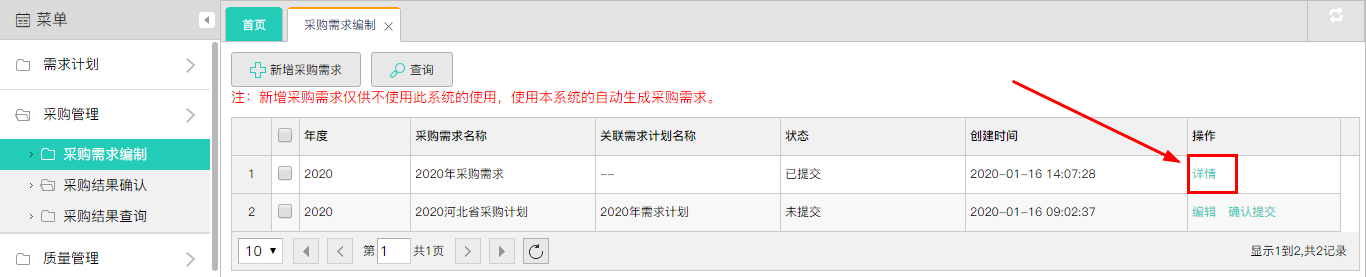
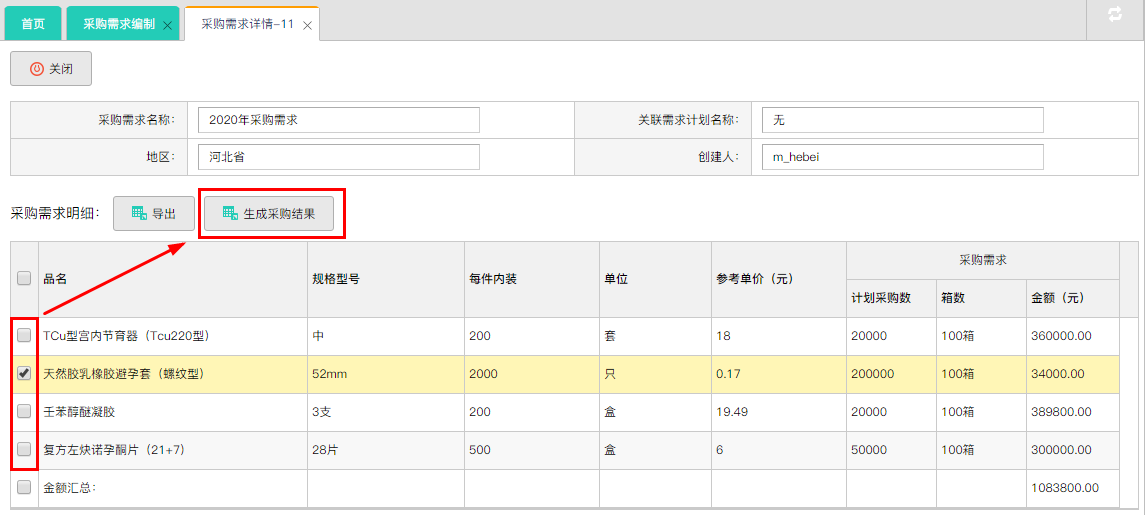
7、进入菜单“采购管理-采购结果确认”,点击操作列的“编辑”。

8、在编辑采购结果页中,根据合同情况,选择中标企业,填写单价,修改采购数量,选择采购方式。点击“保存”按钮,点击“关闭”按钮。
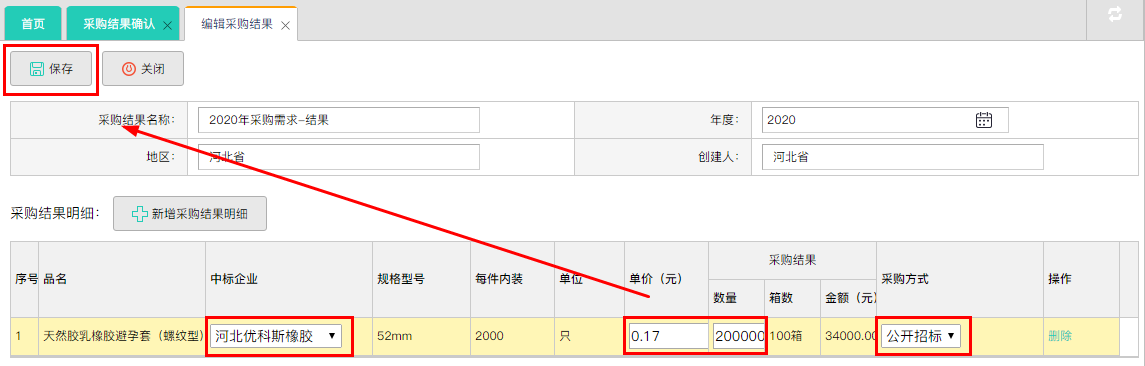
9、回到采购结果确认页面,点击操作列的“提交”。提交后状态变为已提交。在菜单“计划管理-制定订购计划”中会自动生成一条订购计划。至此采购结果录入完毕。

- 系统功能
- 培训视频
- 进入系统
- 系统初始化后的常见问题
- 入库常见问题
- 订购计划入库
- 一键入库
- 入库冲红
- 来货提醒转换入库
- 入库质检以及一键入库
- 来货提醒问题
- 手动入库
- 出库常见问题
- 本级库存出库
- 其他发放出库
- 出库冲红
- 提示“出库数量不得大于可分配数量!”
- 出库时,“品名”显示不出来
- 其他出库
- 在库常见问题
- 期初库存
- 报损
- 需求计划上报
- 需求计划
- 质量管理常见问题
- 出入库质检
- 数据查询常见问题
- 出入库情况查询
- 库存查询
- 库存分布
- 系统管理常见问题
- 用户管理
- 机构管理
- 省级权限
- 参数设置
- 角色管理
- 制定需求计划
- 采购管理
- 制定订购计划及分配
- 启用质量管理
- 启用一键入库
- 添加药具
- 公告发布
- 文件上传
- 发放机、温湿度
